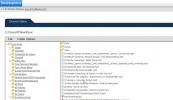PDF-bestanden maken, bewerken, converteren en exporteren als EXE met PDFCool
We hebben veel PDF-editors behandeld voor desktop-, web- en mobiele platforms zoals PDFzen voor Windows, Web, iOS en Mac OS X die het mogelijk maakten om samen PDF-bestanden te bewerken en te delen. PDF-modus was een andere uitgebreide optie voor Linux. Kortom, er zijn veel PDF-tools die allemaal hun eigen functies en functionaliteit bieden. Mocht je op zoek zijn naar een andere om uit te proberen, geef dan PDFCool PDF-editor geleden. Het is een gratis PDF-viewer en -editor voor Windows die een verscheidenheid aan PDF-gerelateerde tools in het pakket bundelt.
U kunt bestaande PDF-bestanden bewerken, nieuwe maken, of bepaalde elementen, zoals afbeeldingen en tekst, extraheren uit bestaande. Op dezelfde manier kunt u uw eigen afbeeldingen invoegen in het document dat momenteel in PDFCool is geladen. Bovendien kunt u PDF-bestanden converteren naar verschillende afbeeldings- en tekstformaten en vice versa.
Helaas wordt de applicatie geleverd met bloatware in de vorm van in-app-advertenties voor de andere tools van de ontwikkelaar, die uw workflow voortdurend kunnen lastigvallen. Dit is een van de grootste ergernissen die ik tijdens het testen tegenkwam. De interface heeft bovenaan een werkbalk waarmee u door het document kunt navigeren en kunt in- en uitzoomen.

De menubalk breidt de functionaliteit van de tool verder uit door functies te bieden zoals bladwijzers en documentconversie. Het menu Converteren is een van de meest veelbelovende functies van de app, omdat je vanaf één plek toegang hebt tot veel PDF-gerelateerde tools. Met 'PDF naar elk' kunt u bijvoorbeeld een PDF-bestand converteren naar een groot aantal formaten zoals DOC, HTML, PNG, JPEG, RTF, TXT, XLS, PPT, POT, EMF, WMF, SVG – kortom, in welk formaat u een PDF-bestand ook wilt converteren, PDFCool heeft het voor u bedekt. Het bevat ook een EXE-builder die een PDF-bestand kan converteren naar een uitvoerbaar bestand voor weergave op elke Windows-computer, ongeacht of er een PDF-viewer op is geïnstalleerd of niet. En als uw PDF-bestanden grafische elementen zoals objecten en afbeeldingen bevatten, kunt u gebruik maken van de optie 'Grafische PDF's maken'.

Afbeeldingen beheren is een andere handige kleine functie die direct gebruikersspecifieke afbeeldingen extraheert van geselecteerde pagina's in een document. Deze functie wordt geopend in een eigen venster en exporteert de uitgepakte afbeeldingsbestanden naar een door de gebruiker gedefinieerde map. Naast afbeeldingen maakt PDFCool PDF Editor het ook mogelijk om selectieve pagina's uit een document te extraheren. Het menu Pagina biedt verschillende opties voor het bijsnijden, samenvoegen, kopiëren en dupliceren van pagina's.

Nog een handige functie van de app is de mogelijkheid om webpagina's naar PDF te converteren en zelfs om ze te annoteren voordat je dit doet! Selecteer gewoon 'PDF maken van webpagina' in het menu Bestand om dit venster te openen (dat kan worden beschouwd als een soort minibrowser) en voer de URL in van de pagina die u wilt converteren. De applicatie haalt alle vereiste informatie van de pagina op en laat je deze exporteren naar het hoofd bewerkingswerkruimte, van waaruit u annotaties kunt toevoegen en de pagina kunt converteren volgens uw voorkeuren.

Hoewel het wordt geplaagd door vervelende nagware die je workflow onophoudelijk kan verstoren, is de pure aantal PDF-gerelateerde functies die het bevat, maakt PDFCool PDF Editor een interessante toepassing van zijn vriendelijk. Het werkt op Windows XP, Windows Vista, Windows 7 en Windows 8. Zowel 32-bits als 64-bits OS-edities worden ondersteund.
Download PDFCool PDF Editor
Zoeken
Recente Berichten
502 Bad Gateway-fout: wat is en hoe kan ik dit oplossen?
HTTP-fouten worden uitgedrukt in cijfers. Je hebt waarschijnlijk ee...
DesktopNow: op afstand toegang tot bestanden op uw pc via LAN, web en cloud
Ontwikkeld door NCH Software, DesktopNow is een applicatie voor Win...
Gebruik uw favoriete DirectShow-decoder in Windows Media Player & WMC
U weet misschien dat Windows 7 zijn eigen set mediacodecs gebruikt ...